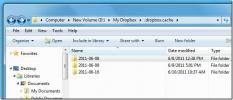Az automatikus javítási hurok letiltása a Windows 10 rendszeren
A Windows 10 öngyógyító. néha. Ha bajba kerül, automatikus javítást kezdeményez, amely általában nem hibás. Mindenféle problémát megoldhat, de néha kudarcot vall. Hibaelháríthatja és befejezheti a javítást, de ha egy javítási körbe ragadt, ahol a rendszer újraindul, és minden alkalommal megkapja a javítóeszközt, a hibaelhárítás kicsit nehéz lehet.

A probléma megoldásához először el kell jutnia az asztalra. Ehhez először le kell tiltania az automatikus javítási ciklust.
Kapcsolja ki az automatikus javítási ciklust
Az automatikus javítási hurok letiltásához egy parancsot kell futtatnia a Parancssorban. Lehet, hogy nehéz lesz elérni a Parancssor ablakot, ha egy javítási hurokba ragadtál.
- Tartsa lenyomva a bekapcsoló gombot és kényszerítse le a rendszert.
- Koppintson a bekapcsoló gombra ismét a rendszer elindításához, majd érintse meg a gombot F11 gomb.
- A rendszer elindul a Hibaelhárítási menü.
- Menj Speciális beállítások> Parancssor.
- Most, hogy nyitva van a Parancssor ablak, futtassa a következő parancsot a javítási hurok letiltásához.
bcdedit / set {current} recoveryenabled no
- Leállitás és indítsa újra a rendszert. Ha a rendszer elég stabil, akkor indul az asztalra.

Javítási hurok engedélyezése
A javítási hurok nem minden rossz. Valójában azt mutatja, hogy a javítás sikertelen volt, és a Windows 10 továbbra is megpróbálja kijavítani. Ha semmi más, azt jelzi, hogy valami nincs rendben a rendszerrel. Ha letiltja, akkor azt gondolhatja, hogy a javítás sikeres volt, amikor még nem történt meg. Miután megoldódott az automatikus javítás problémái, engedélyeznie kell a hurkot.
- Nyisd ki Parancssor rendszergazdai jogokkal.
- Futtassa a következő parancsot a javítási hurok engedélyezéséhez.
bcdedit / set {current} recoveryen engedélyezve van
- Indítsa újra a rendszert és hagyja, hogy normál módon elinduljon az asztalon.
Következtetés
Amikor megjelenik az automatikus javítási képernyő, hagyja, hogy egy ideig működjön. A javítás másodpercek alatt befejeződik, és néha órákat is igénybe vehet. Csak azért, mert tíz vagy húsz percig nézegette a képernyőt, még nem jelenti azt, hogy a rendszer egy hurokba kerül. Néhány javítás hosszú időt vesz igénybe. Ha nincs ideje megadni a javítás befejezését, kényszerítheti a rendszer leállítását, majd megpróbálhatja elindítani az asztalra. Ez nem jár kockázat nélkül; elveszítheti az eddig elvégzett javításokat, és előfordulhat, hogy nem tudja eljutni az asztalra. A legjobb, ha bőséges időt ad a Windows 10-nek a javítás befejezéséhez.
Keresés
Legutóbbi Hozzászólások
HashMyFiles: Számítsa ki a hash-ot és mentse el az eredménylistát HTML, XML, TXT formátumban
Az Internet tízszeresére megkönnyítette a fájlmegosztást. Könnyen m...
Hogyan ürítsük ki a Dropbox gyorsítótárát (rejtett törölt fájlok) a lemezterület felszabadításához
Ki tudta, hogy a Dropbox tartalmaz egy rejtett gyorsítótármappát, a...
History Viewer: Ellenőrizze a böngésző és a Windows számítógépe működését
Minden nagy böngészőnek van egy előzményablaka, amely lehetővé tesz...